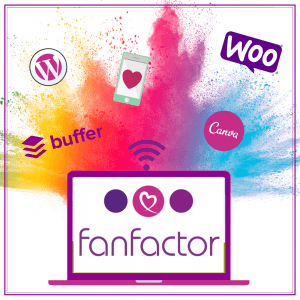 Als ondernemer heb je dagelijks allerlei soorten programma’s en tools nodig. Zeker in crisistijden, waarin alles online gebeurt. Er zijn tegenwoordig zoveel handige online tools te vinden die ervoor zorgen dat jij stukken efficiënter en effectiever kunt werken. Of die enorm bijdragen aan je professionaliteit en je online uitstraling.
Als ondernemer heb je dagelijks allerlei soorten programma’s en tools nodig. Zeker in crisistijden, waarin alles online gebeurt. Er zijn tegenwoordig zoveel handige online tools te vinden die ervoor zorgen dat jij stukken efficiënter en effectiever kunt werken. Of die enorm bijdragen aan je professionaliteit en je online uitstraling.
Zie jij ook door de bomen het bos niet meer in het hele aanbod? Ik heb een praktisch overzicht opgesteld met de beste online tools voor jou als ondernemer.
Tijd voor een tool-check
Ben jij ook zo’n ondernemer die veel dingen graag in eigen handen houdt? Dat kan vaak best wat tijd kosten. Nu is een mooi moment om jouw manier van werken en de tools die je gebruikt eens nader onder de loep te nemen.
Met het hele scala van (vaak gratis) online tools kun je je werk vaak nog een stuk efficiënter inrichten. Daarnaast kun je dingen juist nu zelf gaan doen, die je tot op heden misschien hebt uitbesteed. Alles is mogelijk. In deze blog passeren veel interessante tools de revue. De meeste zijn gratis of hebben gratis versies. Loop er rustig doorheen en kijk met welke tools jij je voordeel kunt doen. De tools waar ik zelf zeer enthousiast over ben heb ik aangemerkt als ‘favoriet’.
Veilig en snel online
Plaats al je wachtwoorden op een veilige centrale plek, zodat je eenvoudig overal kunt inloggen. Dat scheelt je echt veel tijd!
1. Lastpass (favoriet)
Lastpass is een handige tool waarmee je veilig en eenvoudig al je wachtwoorden opslaat. Het werkt praktisch en is bovendien goed beveiligd.
2. 1Password
1Password is nog een praktische app om al je wachtwoorden mee te onthouden. De gratis versie is beperkt tot 20 of 25 accounts. Maar als je een notitie aanmaakt en deze dubbel beveiligt met je hoofdwachtwoord, dan kun je daarin al je wachtwoorden plaatsen.
Tools om geconcentreerd en gefocust werken
De afleiding tijdens het werk is in deze crisistijden natuurlijk groter dan normaal. Des te moeilijker wordt het om geconcentreerd en met flinke zelfdiscipline aan het werk te blijven. Deze tools helpen je om je beter te kunnen concentreren op je werk.
3. Moosti
Moosti is een eenvoudige Pomodoro-timer, die je zelfs met individuele tijden kunt gebruiken. De Pomodoro techniek is een techniek die je helpt om geconcentreerd in korte tijdsblokken te werken, zelfs als je even niet zo gemotiveerd bent.
4. Spotify
Wie zegt dat je in stilte moet werken? Terwijl jij je Facebook posts aan het inplannen bent, luister je met Spotify naar één van de duizenden gratis muzieklijsten of stel je gewoon je eigen lijst samen. De Spotify app werkt op al je apparaten, dus luister thuis achter je computer of onderweg op je tablet of telefoon.
5. Noisli
Noisli is een fijne app met rustgevende geluiden. Ze hebben bij de ontwikkeling gebruik gemaakt van neurowetenschappelijke bevindingen. De app geeft meerdere mogelijkheden qua geluid, combinaties, kleur en timer. Probeer het maar eens uit.
Tools voor je mails en e-mailmarketing
6. 10 Minute Mail
Voor bijna alle online tools in dit artikel moet je een e-mailadres invullen zodat je een activatielink kunt ontvangen. Als je graag je inbox schoonhoudt, kun je via 10 Minute Mail een tijdelijk e-mailadres gebruiken. Superhandig!
7. Mailchimp
Gebruik Mailchimp om gemakkelijk e-mailcampagnes op te zetten. Met een gratis account kun je 2000 abonnees beheren en mag je 12.000 e-mails per maand versturen.
8. YMLP
Verstuur snel een eenvoudig nieuwsbrieven met dit handige e-mailprogramma. Met 30 sjablonen en maximaal 1000 abonnees kun je al gratis aan de slag.
9. Autorespond (favoriet)
E-mail en nieuwsbrieven automatisering op en eenvoudige manier. Van het opbouwen van je e-maillijst en genereren van nieuwe leads tot de conversie naar betalende klanten. Autorespond is een Nederlands bedrijf met Nederlandse support die direct reageert. Je kunt Autorespond een maand gratis uitproberen.
Tools om je bestanden te maken en te beheren
10. Google Drive
Vast wel bekend: de handige online opslagplaats voor al je bestanden. Het fijne van Google Drive is dat het gemakkelijk met je Google Agenda is te koppelen en dat je 15 GB gratis opslagruimte krijgt.
11. PDF Online
Voor al je pdf-bestanden die je graag naar Word wilt converteren zodat je ze kunt bewerken.
Tools voor je website
12. Da button factory
Hele handige tool om in een handomdraai buttons mee te maken voor op foto’s of voor op je website.
13. WordPress SEO by Yoast
Yoast is een echte must have voor elke website. Met deze plug-in kun je zelf de Title-tag en de META-omschrijving aangeven. Daarnaast kun je door de handige pagina analyse bekijken hoe goed je pagina scoort. Ook kun je zien of de pagina aan de ‘eisen’ van Google voldoet.
14. Tiny PNG
Tiny PNG is een geweldige tool die de grootte van je PNG-afbeeldingsbestanden aanzienlijk verkleint. De bestandsgrootte wordt tot wel 75% gereduceerd: dat is niet niks. Het mooie is dat de beeldkwaliteit van de afbeelding bijna identiek blijft. Super dus om de afbeeldingen zo op je website te plaatsen, zodat die nog sneller laadt.
15. Google Zoekwoordplanner
Deze zoekwoordplanner kun je onder meer gebruiken om nieuwe ideeën op te doen voor zoekwoorden. Daarmee kun je vervolgens gericht een blogartikel te schrijven of een websitepagina maken.
16. Content Idea Generator
Je kent het wel: Heb je een leuk blog geschreven, maar je zit vervolgens veel te lang te peinzen over een goede titel. Deze tool helpt je graag een handje. Vul het onderwerp van je blog in en laat je inspireren door de (soms gekke) suggesties van deze gratis online tool.
17. Google Alerts
Met Google Alerts kun je bekijken wat je concurrenten op het internet publiceren, word je op de hoogte gehouden van de laatste ontwikkelingen op jouw vakgebied en kun je zien wat er allemaal over jouw bedrijf geschreven wordt.
Tools om gemakkelijk bestanden delen
Als het gaat om het delen van grote afbeeldingen, video’s of Pdf’s, gebruik dan één van deze handige tools om ze te delen.
18. WeTransfer
Omdat sommige bestanden vaak te groot zijn om in een e-mail te versturen, is er een slimme oplossing gekomen: WeTransfer. Met dit programma stuur je gratis (tot 2 GB) bestanden van A naar B.
19. Dropbox (favoriet)
Hiermee kun je overal toegang houden tot je bestanden. Sla je bestand op en het wordt automatisch gesynchroniseerd met al je apparaten. Ook fijn: je kunt je bestanden met iedereen delen. Met een Dropbox Basic account krijg je 2 GB gratis opslagruimte.
In 365 Dagen Social Media Succes geef ik je elke dag een nieuw idee of inspiratie om jouw (toekomstige) klanten te blijven bereiken, in contact en zichtbaar te blijven. Nu voor slechts € 65 voor een heel jaar!: https://www.fanfactor.nl/cursussen/365-dagen-social-media-succes/
Handige timemanagement tools
Of je nu je uren bij moet houden of graag inzicht wilt in de tijd die je besteedt aan projecten voor je bedrijf: hiervoor zijn verschillende handige tools beschikbaar. Gewoon opschrijven kan natuurlijk ook. Maar deze online tools zijn zo praktisch omdat je realtime een duidelijk overzicht krijgt. Omdat het zichzelf wijst, ben je ook zo klaar met uren bijhouden of inplannen. Kijk welke tool jouw voorkeur heeft.
20. Toggl
Vind jij ook dat er te weinig uren in een dag zitten? En vraag je je dan ook af waar je al die tijd aan besteedt? Met Toggl kun je precies bijhouden hoelang je met een bepaalde taak bezig bent en met de resultaten kun je je eigen planning gaan verbeteren. Dat is pas handig!
21. Paymo
Met Paymo kun je simpel je uren en tijd bijhouden. Je selecteert vooraf gedefinieerde taken en zet de timer aan. Zo houd je exact bij hoe lang je ergens mee bezig bent. Handig: je kunt verschillende projecten aanmaken en daarbinnen taken aangeven.
22. Clockify
Clockify is een handige urenregistratietool met een ingebouwde stopwatchfunctie. Je krijgt duidelijk inzicht in je besteedde tijd. Je kunt er nog meer mee doen naast je uren bijhouden. Denk aan projectmanagement en rapportages maken.
23. Gekko
Nog zo’n handige en makkelijke urenregistratie-app. Met de Gekko app kun je eenvoudig al je uren bijhouden. Ook hier kun je eenvoudig verschillende projecten aanmaken zodat je alles netjes bij kunt houden.
Tools voor online ‘extern geheugen’
Herken je dat? Dat je opeens een geweldig onderwerp bedenkt om over te schrijven? Of dat je ineens een idee hebt waarover je bepaalde mensen uit je netwerk wilt benaderen? Als je die ideeën niet meteen opschrijft of op een andere manier vastlegt, is de kans groot dat je het vergeet. Dat is zonde natuurlijk. Dit zijn twee handige tools die je helpen om dingen te onthouden.
24. Braintoss (favoriet)
Deze app is een eenvoudige, maar doeltreffende tool waarmee je al je ideeën op één plek kunt verzamelen. Alles wat jou inspireert voor je eigen business kun je zo eenvoudig vastleggen. Dat kan op drie manieren: een bericht intypen, een foto maken of een bericht inspreken. Dat laatste werkt erg fijn en gaat natuurlijk het snelst. Alles wat je typt, inspreekt of waar je een foto van maakt, wordt automatisch doorgestuurd naar je mail. Superhandig! De app kost eenmalig rond de 2 euro.
25. Keep (iOS en Android)
Dit is een app van Google waarmee je onderweg al je gedachten en ideeën een beetje georganiseerd kunt houden. De allerleukste functie is de spraakmemo. Hiermee kun je onderweg iets inspreken en de app zal het automatisch transcriberen. Erg handig.
26. Workflowy
Voor iedereen die klaar is met post-its omdat ze toch alleen maar kwijtraken en alle takenlijstjes graag op één plek online heeft staan.
Tools om online contact te houden
In dit Corona-tijdperk is het meer dan ooit noodzaak om online in contact te komen met (potentiële) klanten. Daarbij wil je een tool gebruiken die aan al je wensen voldoet en die stabiel is.
27. Krisp
Vind jij al die achtergrondgeluiden ook zo storend tijdens je gesprekken? Denk aan een blaffende hond, je kinderen die lawaai maken of de elektrische zaag van de buurman? Kijk dan of Krisp iets voor jou is. De tool filtert alle storende geluiden weg: hoe mooi is dat? Deze tool is echt booming op dit moment. Gratis uit te proberen en daarna volgt een betaalde versie.
28. Google Hangouts
Een perfecte tool voor een online bijeenkomst met maximaal 25 deelnemers. Doordat dit een product van Google is, kun je het natuurlijk ook weer heel eenvoudig koppelen met je Google Agenda.
29. Slack
Slack is handig om in contact te blijven met verschillende personen en op die manier je mailbox te sparen. Je kunt snel en gericht communiceren en alles staat duidelijk onder elkaar zodat het allemaal overzichtelijk blijft. Je kunt chatten en (video) bellen. De fijne zoekfunctie zorgt ervoor dat je snel terugvindt wat je zoekt.
30. Zoom
Met Zoom kun je online vergaderen met één of meer personen. Handig is dat hier schermen gedeeld kunnen worden. Daarnaast kun je de vergaderingen opnemen. Chatten is ook mogelijk. In de betaalde versie kun je ook webinars geven.
Gratis (tot 40 minuten per bijeenkomst) en een betaalde versie.
31. Whereby
Dit is een online vergadertool die heel eenvoudig werkt vanuit de browser: je kunt meteen starten via de browser of app. Je kunt in de gratis versie vergaderen met 4 deelnemers en het is mogelijk je scherm te delen.
In 365 Dagen Social Media Succes geef ik je elke dag een nieuw idee of inspiratie om jouw (toekomstige) klanten te blijven bereiken, in contact en zichtbaar te blijven. Nu voor slechts € 65 voor een heel jaar!: https://www.fanfactor.nl/cursussen/365-dagen-social-media-succes/
32. Skype
Met deze ongetwijfeld bekende app kun je gratis (video)bellen en chatten. De app van Skype is ook heel fijn voor op je tablet of mobiele telefoon. Let op: Skype is slechts nog beschikbaar tot medio 2021.
33. Jitsi Meet (iOS en Android)
Dit is een eenvoudig te gebruiken oplossing voor je videovergaderingen. Je kunt het meteen gebruiken zonder verder iets te installeren. Per gesprek kunnen maximaal 75 personen deelnemen. Wel schijnt het beeld iets minder stabiel te zijn en wat te vertragen vanaf ongeveer 10 personen: houd daar rekening mee. Handig is tenslotte dat de tool samenwerkt met Google Agenda en Slack.
Extra tip: Ga bij voorkeur voor 1 programma dat je standaard gebruikt. Dus niet het ene gesprek in Skype, een andere in Zoom en dan weer via Slack communiceren. Door het centraal te houden, behoud je overzicht en dat geeft je rust.
Tools voor de nodige rustmomenten
Uit onderzoek is gebleken dat je minder productief bent als je niet regelmatig een korte pauze neemt. Bij efficiënt werken hoort daarom ook op tijd je rust pakken. Dat kunnen ook korte microbreaks zijn. Deze handige tools helpen je daarbij.
34. Break timer
Break timer is een extensie in de Chrome browser, die je een seintje geeft als het tijd is voor je pauze. Stel zelf in hoe lang je wilt werken en wanneer je pauzes wilt inplannen. De lengte van een pauze is naar wens aan te passen. Handig is dat je ook het begin en het einde van de werkdagen kunt invoeren.
35. Time out
Dit is een handige tool voor de Mac. Je kunt hiermee zowel micro-pauzes en langere pauzes inplannen. Alles is naar wens in te stellen. Als het tijd is voor pauze, komt er een balk in beeld met de resterende duur van je pauze en je beeldscherm wordt wat gedimd. Op die manier moet je wel een pauze nemen want je kunt toch niets doen op je pc 😉
Let op: alleen beschikbaar voor Mac OS.
36. Stretchly
Stretchly is ook zo’n handige app die je eraan herinnert om regelmatig je rustmomenten in te bouwen. Het is een app waarbij je zelf instelt hoe vaak je de herinnering wilt zien. Standaard staat die ingesteld op tien minuten.
37. Workrave
Ook Workrave is een handige app. Hiermee kun je de broodnodige microbreaks instellen: dat zijn pauzes van een paar seconden. Maar ook de gewone pauzemomenten stel je ermee in. Er staat standaard al een goede planning van pauzes ingesteld, maar je kunt het naar wens nog aanpassen. Handig is ook dat je oefeningen te zien krijgt die je eenvoudig achter je computer kunt uitvoeren.
Tools voor je digitale to do-lijstjes
Papieren lijstjes werken prima. Maar digitaal werkt beter, is eenvoudig aan te passen en je hebt het altijd bij je. Hier volgen een paar handige tools.
38. Workflowy
Voor iedereen die klaar is met post-its omdat ze toch alleen maar kwijtraken en die alle takenlijstjes graag op één plek online hebben staan.
39. Todoist
Deze tool zorgt ervoor dat je al je to-do’s overzichtelijk kunt inplannen en je zo alles netjes onder controle hebt. Todoist werkt intuïtief en is eenvoudig in gebruik. Noteer de afspraken of taken hierin en je hoeft verder niets te doen. De tool herinnert je aan alles wat er wanneer moet gebeuren zonder dat je je agenda hoeft te openen.
40. Kanban flow
Met Kanban flow kun je gericht taken inplannen en overzichtelijk bij elkaar plaatsen in zelf te benoemen kolommen. De tool werk vanuit de effectieve Pomodoro-techniek (elke 25 minuten een korte pauze inlassen). Maar je eigen tijden invoeren kan natuurlijk ook 😉
41. To do
Deze tool kun je zien als een digitale todo-lijst. Net als bij je papieren versie kun je de taken onder elkaar zetten en afvinken. Het voordeel vergeleken met je papieren lijstje is dat je hier ook extra aantekeningen bij kunt zetten. Ook kun je er bestanden aan toevoegen en een deadline bij vermelden met een reminder. Dat werkt erg prettig. Tenslotte kun je de lijsten ook delen met derden: erg handig voor het overzicht als je samenwerkt.
Tools voor overzicht en een duidelijke planning
Hier deel ik verschillende tools met je die je kunt inzetten voor je organisatie, planning, projecten en het taakbeheer binnen je bedrijf.
42. Calendly
Een bijzonder praktische online tool voor het inplannen van al je afspraken. Want je (potentiële) klanten kunnen heel eenvoudig zelf de afspraak met jou inplannen in jouw agenda. Geef aan wanneer jij beschikbaar bent en de tool regelt het. Vaker over en weer mailen over een afspraak of bellen wordt hiermee overbodig.
43. Google Agenda
Houd een praktische online agenda bij zodat je er altijd toegang tot hebt en er snel bij kunt. Google Agenda sluit natuurlijk ook perfect aan bij de andere services van Google, zoals Drive en Hangouts. Helemaal handig als je met een team werkt.
44. Basecamp
Organiseer al je projecten online met Basecamp met behulp van taken, deadlines, discussies en de mogelijkheid om bestanden te delen.
45. Trello
Een zeer gebruiksvriendelijke online tool waarmee je eenvoudig projecten kunt organiseren. Met borden en lijsten ontstaat er een soort whiteboard waarop aantekeningen, planning en post-its met to do’s staan. Zo kun je snel zien wie waaraan werkt en wat de voortgang van het project is.
46. Asana
Net als bij Trello richt Asana zich op projectbeheer met meerdere personen. Voor afzonderlijke projecten kunt je eenvoudig subtaken aanmaken en die toewijzen aan derden. Met behulp van het overzicht op het bord en de tijdlijnen kun je precies zien hoe een project ervoor staat. Handig is dat je onder elke taak bestanden kunt delen en met elkaar kunt communiceren.
47. Jira
Jira is een praktische projectmanagement tool. Net als bij Asana en Trello kunnen je taken en projecten (+ de voortgang) overzichtelijk bijhouden. Jira is gratis tot maximaal 10 gebruikers.
48. Airtable
Deze veelzijdige tool werkt als een spreadsheet. Hiermee maak je eenvoudig en snel een database aan waarin je met meer personen kunt samenwerken. Zo kun je projecten bijhouden die je ook weer op verschillende manieren kunt presenteren. De tool bevat verschillende handige templates. Onderling chatten met teamleden is ook mogelijk.
Tools voor je afbeeldingen
Afbeeldingen zijn erg belangrijk. Zowel op je website, op al je socialmedia-uitingen en je blogs. Met deze apps kun jij de meest geweldige afbeeldingen maken voor een professionele uitstraling.
49. Pixabay (favoriet)
Pixabay gebruik je voor gratis afbeeldingen van hoge kwaliteit, vrijgesteld van copyrights. Je mag ze downloaden, aanpassen en gebruiken waarvoor je maar wil, zelfs in commerciële toepassingen.
50. Picasa
De foto editor van Google waarmee je foto’s kunt organiseren, bewerken en voorzien van mooie effecten. Om Picasa te gebruiken moet je het wel eerst downloaden.
51. Fotoverkleinen.nl
Hier kun je gratis foto’s en plaatjes bijsnijden en verkleinen. Je kunt de foto bijsnijden naar enkele voor gedefinieerde formaten of je eigen formaat kiezen. Het beschikt ook over enkele basisfuncties zoals: vrij tekenen, tekst toevoegen, roteren, spiegelen en rechthoek tekenen.
52. Fotoaanpassen.nl
Hier kun je snel een foto bewerken of aanpassen. Upload je foto of vul de URL in van een foto op Internet. Je kunt daarna eenvoudig je foto verkleinen, verscherpen, roteren en/of spiegelen. Ook kun je allerlei effecten en filters toepassen, zoals: rode ogen verwijderen, sepia maken of helderheid en contrast bijstellen. Daarna kun je de foto downloaden of online bewaren.
53. Canva (favoriet)
Voor het creëren van afbeeldingen op elk gewenst formaat. Canva barst van de mogelijkheden en helpt je eenvoudig bij het maken van posters, omslagfoto’s, kaartjes en afbeeldingen voor je website. Extra fijn: met deze tool kun je ook pdf-bestanden maken!
54. VistaCreate
Deze gratis tool is in beginsel ontwikkeld door DepositPhotos. De stock-fotodatabase is dus de moeite waard. VistaCreate heeft — net als Canva — een groot aantal sjablonen in de aanbieding. Mooi pluspunt is de grote bibliotheek aan animaties die je aan je ontwerpen kan toevoegen. Dit is wél tegen betaling. Delen is verder heel simpel en kan op 7 verschillende socialmediakanalen.
55. Pizap: gebruik de mogelijkheden om snel een nieuwe omslagfoto te maken in de vorm van een collage. Je kunt de foto helemaal zelf samenstellen of gebruikmaken van één van de sjablonen die beschikbaar zijn.
56. IMovie
Imovie ook een bijzonder handige videotool. Het is een app voor videobewerking. Je kunt er eenvoudig je video’s monteren. Het heeft naast monteren nog meer opties. Denk aan meerdere clips achterelkaar plakken, je video’s aanpassen, effecten en mooie overgangen toevoegen of bijvoorbeeld een aftiteling toevoegen. Zo maak je professionele video’s. Let op: alleen beschikbaar voor iOS.
57. Sumopaint
Eén van de weinige gratis fotobewerkingsprogramma’s die ook daadwerkelijk in de buurt komt van het prijzige Photoshop.
58. Boxshot
Met deze online tool kun je snel en eenvoudig 3D-covers maken voor je E-book. De tool is enigszins beperkt in functionaliteiten, maar het is wel gratis. Maak bijvoorbeeld een mooie platte cover in één van de andere online tools, zoals Canva en upload deze naar Boxshot.
59. The Rasterbator
Een hele handige tool als je een poster wilt maken, maar alleen op A4-formaat kunt afdrukken. Met dit programma kun je alles mooi in elkaar passen, zodat je met meerdere A4’tjes grote posters kunt maken.
60. Photo Collage Maker
Wil jij graag een fijne tool om mooie collages mee te maken? Probeer deze tool dan zeker eens. Dit is een snelle en eenvoudige app waarmee je geweldige fotocollages maakt. Je hebt ontzettend veel keuze uit collagesjablonen, overlays en effecten. Ook heb je de beschikking over meer dan 50 verschillende lettertypes en kun je het geheel opleuken met allerlei stickers. Je kunt het ook gebruiken voor fotolijsten.
Tools voor je video’s
Video is hot. Zeker op je social media draag je met video’s flink bij aan een betere zichtbaarheid. Hier vind je enkele tools die je kunt inzetten voor al je videomateriaal.
61. Online videorecorder
Online Video Recorder is een gratis app voor het opnemen van video en het maken van foto’s in je browser. Hiermee kun je snel een video of foto maken en meteen verwerken en downloaden. Geen extra software meer nodig, alleen een webcam. Handig: je kunt hem zelfs op je telefoon gebruiken.
62. Open Broadcaster Software (Favoriet)
Deze tool is handig voor het live streamen van video’s van één of meer bronnen op alle social media kanalen. Denk aan beeld-in-beeld video’s: een opname van je beeldscherm (bijvoorbeeld jouw presentatie) en van jezelf via de webcam. Het werkt goed, is gratis en biedt heel veel mogelijkheden.
63. Magisto (iOS en Android)
Magisto is een app voor op je telefoon. Daarmee maak je van afbeeldingen een leuke video met een muziekje erbij. Gebruik bijvoorbeeld foto’s die zijn gemaakt tijdens je workshop, in je bedrijf, van je producten, van je klanten of tijdens een feest.
64. Vimeo
Vimeo is een tool waarmee je video’s kunt uploaden om bijvoorbeeld te delen op andere platformen. Ik zet mijn video’s graag op Facebook en YouTube. Maar als ze op mijn website moeten verschijnen, zet ik ze op Vimeo. Dat ziet er mooier en professioneler uit. Daarnaast loop je niet het risico dat er een reclame in verschijnt of dat er na jouw video een video van een concurrent aangekondigd wordt.
65. RIPL
Ripl is een super-simpele app waar mee je geanimeerde afbeeldingen, diashows en bewegende collages kunt maken. De basisversie is gratis en dan krijg je 8 designs waaruit je kunt kiezen.
66. Snapseed (iOS en Android)
Snapseed is een van de betere fotobewerkingsapps. Het is een duidelijke en in gebruik erg intuïtieve app. Je kunt heel simpel een foto croppen of mooie filters toepassen. Snapseed staat erom bekend dat het een enorme hoeveelheid tools bevat, van simpele RAW-bewerkingen tot aanpassen van de witbalans. Maar ook een tool om je foto’s een glamour-effect te geven.
Tool voor je audio
Hier laat ik je een handige tool zien om audio te bewerken en te knippen (bijvoorbeeld voor je podcast).
67. Audacity
Dit is een geweldige gratis tool met veel geweldige functies voor audio-opname en -bewerking. Het heeft alle belangrijke functies beschikbaar. Je kunt met deze tool op meerdere tracks werken, wat vooral interessant is voor podcasts met muziek, jingles etc.
Tools om online altijd alles bij de hand bij hebben
68. Evernote
Met deze tool heb je altijd alles per knopdruk bij de hand. Schep orde in de chaos en gebruik het slimme programma Evernote als online notitieblok. Het bied je de tools die jij nodig hebt om op al je apparaten geordend te blijven. Hierin kun je alles archiveren en doorzoekbaar maken. Zelfs tekst uit Pdf-documenten wordt snel teruggevonden. Aanrader!
69. Pocket
Sla zo’n beetje alles wat je tegenkomt op het internet op. Foto’s, video’s en artikelen kun je rechtstreeks vanuit je browser in Pocket stoppen, zodat je later alles rustig kunt bekijken. Hoef je niet meer te zoeken naar dat ene interessante artikel dat je twee uur geleden in je Twitter feed voorbij zag komen.
Andere handige tools
70. Schermafdrukken maken met Capture
Met Capture (voorheen bekend als ‘Jing’) kun je schermafbeeldingen maken of schermopnames maken van maximaal 5 minuten. Ideale tool; ik gebruik hem dagelijks.
71. Venngage
Dit is een praktische tool waarmee je op eenvoudige manier infographics kunt maken. Probeer het eens uit.
72. Giphy
Giphy is een website waar je kunt kiezen uit een vrijwel oneindige selectie van leuke GIF’s. De database is enorm en er is een geschikte GIF voor elke “gelegenheid”.
73. Paper.li
Met deze leuke tool maak je zelf een digitale krant op basis van online tweets en Facebookposts die jij interessant vindt. Je kunt de krant zelf opmaken en een titel geven. En natuurlijk kun je hem delen op social media zodat mensen zich op jouw krant kunnen abonneren.
74. One-Time Secret
Het is nooit verstandig om wachtwoorden of persoonlijke gegevens via het internet te versturen. Als het dan toch een keer moet, gebruik dan One-Time Secret. Met deze online tool kun je berichten versturen die zichzelf vernietigen nadat ze gelezen zijn.
75. SurveyMonkey
SurveyMonkey is ideaal voor het maken en het afnemen van een enquête. En voor kleine enquêtes zelfs helemaal gratis!
76. Bitly
Deze handige tool gebruik je om van lange URL’s hele korte te maken. Daarnaast kun je met Bitly ook nog eens het aantal klikken in de gaten houden én zien wanneer iemand op je link heeft geklikt. Bijvoorbeeld perfect voor een tweet, want je hoeft geen tekens meer te verspillen aan een lange URL.
77. Whatsapp op je PC
Dit is de webversie van Whatsapp. Scan met je telefoon de QR-code op de website om te synchroniseren. Vervolgens ontvang je, zolang er een internetverbinding is, al je berichten op je computer. Vooral wanneer je Whatsapp ook zakelijk inzet is dit een ideale toepassing.
78. Datumprikker
Als je met een groep een afspraak wilt plannen, bijvoorbeeld voor een vergadering, dan is Datumprikker heel gemakkelijk te gebruiken. Stuur een datumprikker uit en je krijgt een overzicht van wie wanneer wel, niet of misschien kan met eventuele opmerkingen.
79. Pablo
Pablo is een heerlijke tool om quotes op afbeeldingen te zetten. Deze tool geeft ook voorbeelden van quotes. Die kun je zo gebruiken of zelf nog even vertalen. Klik rechts op ‘Add Quotes’ en kies maar uit. Als je de quote wilt vertalen, klik je op de tekst en vervang je de tekst. Op een mooie foto plaatsen: klaar. Je kunt er zelfs je eigen logo of een soort watermerkje opzetten.
80. Good Luck Fairy
Good luck Fairy van Fanpage Karma is een handige tool om een winnaar van je wedstrijd te kiezen. Zie hier de werkwijze: https://www.anneraaymakers.nl/2013/09/09/hoe-kies-je-een-winnaar-van-je-like-win-actie-op-facebook/.
Dit waren de 80 onmisbare tools voor jouw business. Er zitten ongetwijfeld tools bij die je nog niet kende en die je aanspreken. Onderzoek die tools voor jezelf en test ze rustig uit. Alleen door er echt mee te werken, kun je achterhalen of de tool past bij jou en je business.
Heb jij ook tools die ontbreken in deze lijst? Laat het me weten in een reactie./

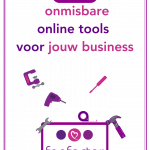
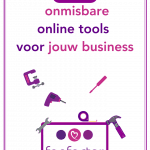


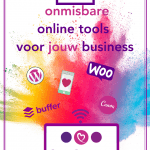





Bedankt voor het delen van je blog, het is interessant.
Hoi Anne,
Zelf vind ik Preview erg handig voor het plannen van Instagram berichten. Zeker als je een creatieve Instagram “feed” hebt en belang hecht aan mooie kleurovergangen.
Bij de betaalde versie zitten extra filters, voor wie daar van houdt, maar de gratis versie is ook prima.
Hoi Anne,
Ik mis nog twee veel gebruikte tools in jouw zeer uitgebreide en heel handige lijst :-), namelijk MailBlue (NL variant van Active Campaign) en Monday (vergelijkbaar met Trello en Asana, maar dan veel gebruikersvriendelijker).